Cara Recovery Memori Internal Android
Penyebab Memori Internal Android Penuh

Pernahkah kamu mengalami momen panik saat hendak menginstal aplikasi baru, eh malah muncul notifikasi “Penyimpanan Penuh”? Rasanya menyebalkan, kan? Memori internal Android yang penuh memang sering jadi momok bagi pengguna smartphone. Untungnya, memahami penyebabnya adalah langkah pertama untuk mengatasinya. Berikut beberapa faktor umum yang bikin memori internal Androidmu cepat penuh.
Faktor-Faktor Penyebab Memori Internal Android Penuh
Ada banyak faktor yang berkontribusi pada memori internal Android yang cepat penuh. Mulai dari aplikasi yang rakus penyimpanan hingga kebiasaan pengguna sendiri. Memahami faktor-faktor ini akan membantumu mengelola penyimpanan dengan lebih efektif.
Aplikasi yang Sering Menghabiskan Banyak Ruang Penyimpanan
Beberapa aplikasi, terutama game dan aplikasi pengeditan video atau foto, dikenal sebagai “pemakan” ruang penyimpanan. Aplikasi-aplikasi ini seringkali memiliki ukuran file yang besar dan juga menghasilkan file cache dan data tambahan yang juga memakan ruang. Contohnya, game bergrafis tinggi, aplikasi editing video 4K, dan aplikasi media sosial yang menyimpan banyak foto dan video.
Contoh Skenario Memori Internal Cepat Penuh
Bayangkan kamu suka banget motret foto dan video dengan kualitas tinggi. Setiap foto beresolusi tinggi bisa memakan ruang penyimpanan hingga beberapa MB, belum lagi video yang ukurannya jauh lebih besar. Ditambah lagi kamu menginstal banyak game dan aplikasi, serta jarang membersihkan cache dan file yang tidak terpakai. Dalam skenario ini, memori internalmu akan cepat penuh.
Perbandingan Tipe File yang Paling Banyak Memakan Ruang Penyimpanan
Berikut perbandingan umum tipe file berdasarkan ukurannya (ukuran bisa bervariasi tergantung kualitas dan durasi):
| Tipe File | Ukuran Rata-rata |
|---|---|
| Video HD (1080p) | 100-500 MB per menit |
| Video 4K | 500 MB – 2 GB per menit |
| Foto berkualitas tinggi | 5-10 MB per foto |
| Aplikasi Game | 50 MB – Beberapa GB |
| File Musik | 3-5 MB per lagu |
Langkah-Langkah Pencegahan Agar Memori Internal Tidak Cepat Penuh
Mencegah lebih baik daripada mengobati. Berikut beberapa langkah yang bisa kamu lakukan untuk mencegah memori internal Androidmu cepat penuh:
- Hapus aplikasi yang jarang digunakan.
- Bersihkan cache aplikasi secara berkala.
- Pindahkan foto dan video ke kartu SD atau layanan cloud storage.
- Gunakan aplikasi kompres file untuk mengurangi ukuran file.
- Instal aplikasi hanya dari sumber terpercaya.
- Perhatikan kualitas foto dan video yang kamu ambil.
- Manfaatkan fitur “Uninstall Updates” untuk aplikasi yang bermasalah.
Mengidentifikasi Ruang Penyimpanan yang Terpakai

Nah, setelah panik karena memori internal Android tiba-tiba penuh, langkah selanjutnya adalah mencari tahu penyebabnya. Jangan langsung buru-buru hapus aplikasi ya, karena bisa jadi ada file-file lain yang “mengintai” dan menghabiskan banyak ruang. Yuk, kita cari tahu bagaimana cara mengidentifikasi ruang penyimpanan yang terpakai di HP Android kamu!
Mencari tahu pemakan ruang penyimpanan di HP Android mirip seperti detektif mencari jejak pelaku kejahatan. Kita perlu jeli dan teliti untuk menemukan siapa yang “bersalah”. Untungnya, Android menyediakan tools bawaan untuk membantu kita dalam misi ini. Dengan mengetahui detail penggunaan memori, kita bisa menentukan langkah selanjutnya untuk memulihkan ruang penyimpanan.
Memeriksa Penggunaan Ruang Penyimpanan
Cara paling mudah adalah dengan langsung masuk ke menu pengaturan HP Android. Biasanya, informasi tentang penggunaan penyimpanan akan ditampilkan secara visual, seperti diagram lingkaran (pie chart) yang menunjukkan proporsi penggunaan memori untuk setiap kategori. Misalnya, kamu akan melihat bagian yang besar untuk “Aplikasi”, “Gambar”, “Video”, atau mungkin “File Lainnya”. Diagram ini memberikan gambaran umum, seberapa besar ruang yang terpakai oleh masing-masing kategori.
Selain diagram lingkaran, biasanya ada juga daftar rinci yang menunjukkan aplikasi mana yang paling banyak memakan ruang, beserta ukurannya. Kamu bisa mengurutkannya dari yang terbesar ke terkecil untuk mempermudah identifikasi.
Melihat Detail File dan Folder
Setelah melihat gambaran umum, saatnya menyelami detailnya. Biasanya, menu pengaturan penyimpanan akan memungkinkan kamu untuk melihat lebih detail isi dari setiap kategori. Misalnya, jika kategori “Gambar” memakan banyak ruang, kamu bisa masuk ke folder “Gambar” untuk melihat foto dan video mana yang berukuran besar. Sama halnya dengan aplikasi, kamu bisa melihat detail file-file yang digunakan oleh aplikasi tersebut.
- Buka menu Pengaturan di HP Android kamu.
- Cari menu Penyimpanan atau Penyimpanan & USB. Nama menunya bisa sedikit berbeda tergantung merek dan versi Android.
- Kamu akan melihat grafik penggunaan penyimpanan. Ketuk kategori yang ingin kamu periksa lebih detail, misalnya “Aplikasi”.
- Sistem akan menampilkan daftar aplikasi yang terinstal, diurutkan berdasarkan ukuran. Kamu bisa melihat ukuran setiap aplikasi dan menghapusnya jika diperlukan.
Mengidentifikasi Aplikasi dengan Ukuran File Terbesar
Seperti yang telah dijelaskan sebelumnya, Android biasanya sudah menyediakan fitur untuk menampilkan daftar aplikasi berdasarkan ukuran file. Kamu bisa langsung melihat aplikasi mana yang paling besar, dan mempertimbangkan untuk menghapus aplikasi yang jarang digunakan atau sudah tidak dibutuhkan lagi. Perhatikan juga, bahwa ukuran aplikasi tidak hanya mencakup file instalasinya saja, tetapi juga data yang dihasilkan oleh aplikasi tersebut selama pemakaian.
Visualisasi Penggunaan Ruang Penyimpanan
Bayangkan sebuah diagram lingkaran yang terbagi menjadi beberapa irisan. Satu irisan terbesar mungkin mewakili “Gambar & Video”, kemudian diikuti irisan yang lebih kecil untuk “Aplikasi”, “Sistem”, dan “File Lainnya”. Irisan “File Lainnya” bisa jadi merupakan gabungan dari berbagai macam file seperti dokumen, audio, dan file cache. Ukuran setiap irisan menunjukkan proporsi penggunaan ruang penyimpanan. Semakin besar irisan, semakin banyak ruang yang digunakan oleh kategori tersebut.
Perbedaan Data Aplikasi, Media, dan Sistem
Data aplikasi mencakup file-file yang dibutuhkan aplikasi untuk berfungsi, termasuk data pengguna. Data media meliputi foto, video, musik, dan file multimedia lainnya. Sementara data sistem adalah file-file yang penting untuk menjalankan sistem operasi Android itu sendiri. Menghapus data sistem bisa berbahaya dan sebaiknya dihindari, kecuali kamu tahu persis apa yang kamu lakukan. Data aplikasi dan media bisa dihapus atau dipindahkan untuk mengosongkan ruang penyimpanan.
Menghapus File dan Aplikasi yang Tidak Diperlukan

Memori internal Android penuh? Tenang, bukan akhir dunia! Sebelum panik dan buru-buru beli memori eksternal, coba deh langkah-langkah efektif ini untuk membersihkan ruang penyimpanan. Menghapus file dan aplikasi yang tidak diperlukan adalah langkah pertama yang super penting untuk mengembalikan performa smartphone kamu.
Dengan sedikit manajemen file dan aplikasi, kamu bisa mendapatkan kembali gigabytes ruang penyimpanan yang hilang. Prosesnya nggak serumit yang kamu bayangkan, kok! Ikuti panduan di bawah ini, dan siap-siap rasakan kembali smartphone kamu yang kembali lincah.
Menghapus File yang Tidak Diperlukan
Foto, video, dan dokumen seringkali menjadi biang keladi memori penuh. Foto liburan tahun lalu yang sudah di-backup? Video tutorial masak yang sudah kamu kuasai? Dokumen lama yang sudah nggak penting lagi? Saatnya mengucapkan selamat tinggal!
- Buka aplikasi Galeri dan pilih foto atau video yang ingin dihapus. Kamu bisa memilih beberapa sekaligus dengan menekan dan menahan gambar, lalu pilih lainnya yang ingin dihapus. Setelah itu, tekan tombol hapus.
- Untuk dokumen, akses file manager di HP kamu (biasanya bernama “File” atau sejenisnya). Cari folder yang berisi dokumen-dokumen tersebut, lalu hapus file yang sudah tidak dibutuhkan. Pastikan kamu sudah melakukan backup jika memang diperlukan.
- Jangan lupa untuk memeriksa folder Download. Seringkali, kita lupa menghapus file yang sudah diunduh dan tidak lagi digunakan.
Menghapus Aplikasi yang Tidak Digunakan Lagi
Aplikasi yang terpasang, tapi jarang bahkan tidak pernah digunakan, juga memakan ruang penyimpanan. Bersihkan aplikasi-aplikasi “siluman” ini agar memori internal lega kembali.
- Buka menu pengaturan (Settings) di HP Android kamu.
- Cari menu “Aplikasi” atau “Aplikasi Terpasang”.
- Pilih aplikasi yang ingin dihapus. Perhatikan ukuran aplikasi sebelum menghapusnya. Aplikasi dengan ukuran besar akan memberikan dampak yang signifikan terhadap ruang penyimpanan.
- Tekan tombol “Uninstall” atau “Hapus”.
Membersihkan Cache dan Data Aplikasi
Cache dan data aplikasi juga bisa menghabiskan ruang penyimpanan. Meskipun menghapusnya tidak akan menghapus data penting aplikasi, membersihkannya secara berkala tetap disarankan.
- Buka menu pengaturan (Settings) dan cari menu “Aplikasi” atau “Aplikasi Terpasang”.
- Pilih aplikasi yang ingin dibersihkan cache dan datanya.
- Cari opsi “Penyimpanan” atau “Storage”.
- Tekan tombol “Clear Cache” untuk membersihkan cache aplikasi. Untuk membersihkan data, tekan “Clear Data”, tapi ingat ini akan menghapus setting dan data aplikasi, jadi pastikan kamu sudah siap.
Membersihkan File Sampah dan File Sementara
File sampah dan file sementara seringkali tertinggal di sistem dan memakan ruang penyimpanan tanpa kamu sadari. Untungnya, banyak aplikasi pihak ketiga yang dapat membantu membersihkannya. Beberapa aplikasi bahkan menawarkan fitur analisis untuk menunjukkan file-file yang memakan ruang penyimpanan terbesar.
- Gunakan aplikasi pembersih (cleaner) yang terpercaya dari Google Play Store. Pastikan aplikasi tersebut memiliki rating dan ulasan yang baik sebelum menginstalnya.
- Ikuti instruksi aplikasi untuk memindai dan menghapus file sampah dan file sementara.
- Perhatikan izin akses yang diminta oleh aplikasi cleaner. Pastikan hanya memberikan akses yang benar-benar diperlukan.
Tips Mengelola File dan Aplikasi Agar Memori Tetap Efisien
Agar memori internal tetap efisien, lakukan beberapa kebiasaan baik ini secara berkala:
- Backup foto dan video ke cloud storage seperti Google Photos atau layanan serupa.
- Instal aplikasi hanya jika benar-benar dibutuhkan.
- Hapus aplikasi yang sudah tidak digunakan secara berkala.
- Bersihkan cache dan data aplikasi secara rutin.
- Gunakan aplikasi cleaner untuk menghapus file sampah dan file sementara secara berkala.
Memindahkan Data ke Kartu SD atau Penyimpanan Cloud
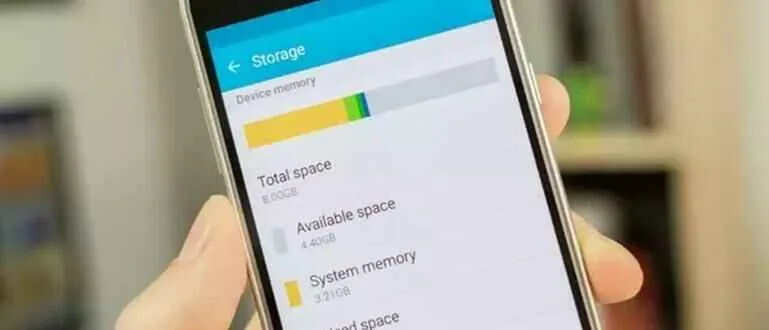
Memori internal Android penuh? Tenang, ada solusi! Salah satu cara efektif untuk mengatasi masalah ini adalah dengan memindahkan data-data seperti foto, video, musik, dan bahkan aplikasi ke penyimpanan eksternal, baik itu kartu SD atau penyimpanan cloud. Kedua metode ini menawarkan kelebihan dan kekurangan masing-masing, dan pemilihannya bergantung pada kebutuhan dan preferensi kamu. Yuk, kita bahas langkah-langkahnya!
Memindahkan Foto, Video, dan Musik ke Kartu SD Eksternal
Cara termudah untuk mengosongkan ruang penyimpanan internal adalah dengan memindahkan file-file multimedia seperti foto, video, dan musik ke kartu SD. Prosesnya umumnya cukup simpel dan bisa dilakukan langsung melalui aplikasi pengelola file bawaan Android atau aplikasi pihak ketiga seperti Solid Explorer atau FX File Explorer. Pastikan kartu SD kamu terpasang dengan benar dan memiliki kapasitas penyimpanan yang cukup.
- Buka aplikasi pengelola file di smartphone kamu.
- Cari folder yang berisi foto, video, atau musik yang ingin dipindahkan (biasanya folder DCIM untuk foto dan video).
- Pilih file-file yang ingin dipindahkan.
- Tekan tombol “Pindahkan” atau ikon serupa.
- Pilih kartu SD sebagai tujuan penyimpanan.
- Tunggu proses pemindahan selesai. Lama prosesnya tergantung pada ukuran file dan kecepatan kartu SD.
Memindahkan Aplikasi ke Kartu SD
Tidak semua aplikasi mendukung pemindahan ke kartu SD. Kemampuan ini bergantung pada pengembang aplikasi dan juga tipe kartu SD yang digunakan (adoptable storage). Jika perangkat dan aplikasi mendukungnya, berikut langkah-langkahnya:
- Buka menu Setelan (Settings) di smartphone Android kamu.
- Cari menu “Aplikasi” atau “Pengelola Aplikasi”.
- Pilih aplikasi yang ingin dipindahkan.
- Cari opsi “Ubah penyimpanan” atau “Pindahkan ke kartu SD”.
- Pilih kartu SD sebagai lokasi penyimpanan aplikasi.
- Tunggu proses pemindahan selesai. Setelah selesai, aplikasi akan tersimpan di kartu SD.
Menggunakan Layanan Penyimpanan Cloud
Penyimpanan cloud seperti Google Drive, Dropbox, OneDrive, dan iCloud menawarkan solusi praktis untuk menyimpan data secara online. Kamu bisa mengakses data-data ini dari berbagai perangkat kapan saja dan di mana saja. Keuntungannya, data kamu akan aman meskipun smartphone hilang atau rusak.
- Instal dan masuk ke aplikasi penyimpanan cloud yang kamu pilih.
- Pilih file atau folder yang ingin diunggah.
- Tentukan folder tujuan di penyimpanan cloud.
- Tunggu proses unggah selesai. Kecepatan unggah bergantung pada kecepatan internet kamu dan ukuran file.
Perbandingan Kartu SD vs. Penyimpanan Cloud
| Fitur | Kartu SD | Penyimpanan Cloud |
|---|---|---|
| Akses | Hanya dari perangkat yang menggunakan kartu SD | Dari berbagai perangkat, kapan saja dan di mana saja |
| Keamanan | Rentan hilang atau rusak | Lebih aman, data terlindungi meskipun perangkat hilang atau rusak |
| Biaya | Biaya awal pembelian kartu SD | Mungkin memerlukan biaya berlangganan untuk penyimpanan besar |
| Kecepatan | Tergantung kecepatan baca/tulis kartu SD | Tergantung kecepatan internet |
Memindahkan File Besar ke Penyimpanan Cloud Secara Efisien
Mengunggah file besar ke penyimpanan cloud bisa memakan waktu lama. Untuk mengoptimalkan proses, ada beberapa tips yang bisa kamu coba:
- Pastikan koneksi internet kamu stabil dan berkecepatan tinggi (Wi-Fi direkomendasikan).
- Unggah file di waktu-waktu yang koneksi internetnya tidak terlalu padat.
- Jika memungkinkan, kompres file sebelum diunggah untuk mengurangi ukurannya.
- Gunakan fitur unggah terjadwal atau unggah latar belakang yang disediakan oleh aplikasi penyimpanan cloud.
- Bagi file besar menjadi beberapa bagian yang lebih kecil sebelum diunggah.
Menggunakan Aplikasi Pembersih
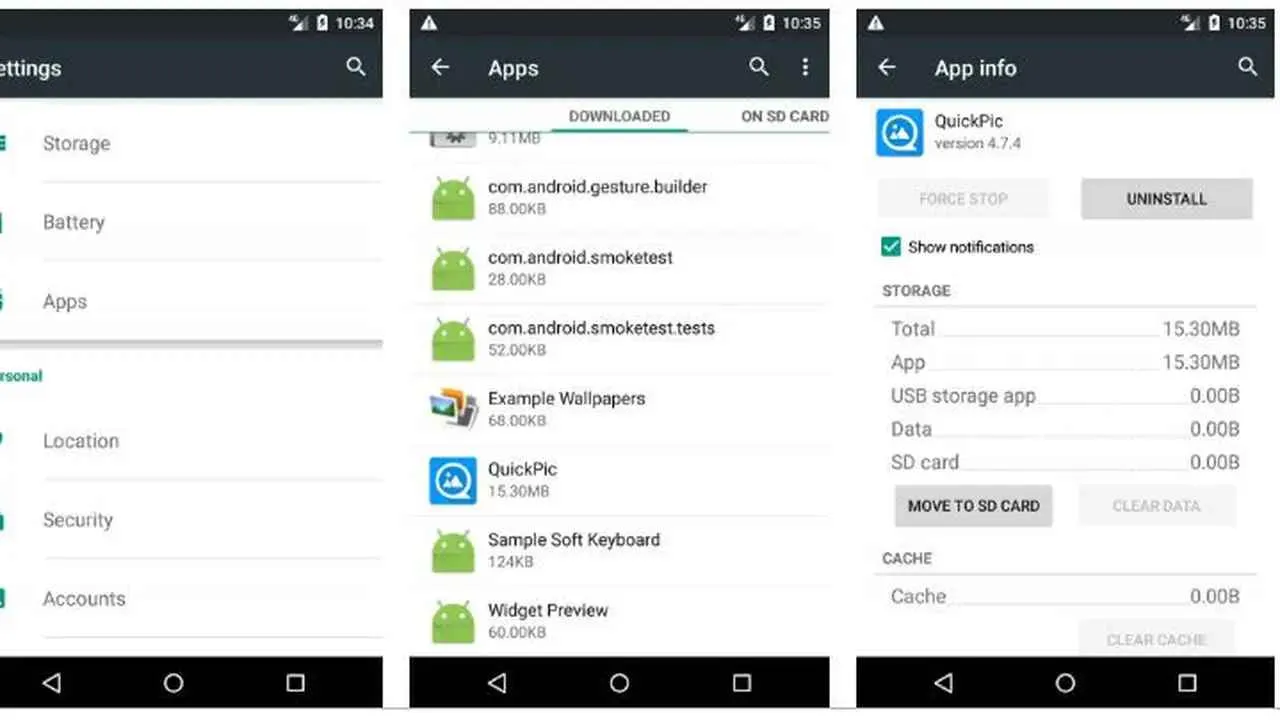
Memori internal Android penuh? Jangan panik! Aplikasi pembersih bisa jadi solusi praktis. Aplikasi ini membantu menghapus file sampah, cache, dan aplikasi yang jarang digunakan, sehingga ruang penyimpanan kembali lega. Tapi, pilih aplikasi yang tepat ya, karena aplikasi yang tidak terpercaya bisa berisiko bagi keamanan data kamu.
Aplikasi Pembersih Memori Internal Android
Ada banyak aplikasi pembersih di Google Play Store. Beberapa yang populer antara lain CCleaner, Files by Google, SD Maid, dan Nox Cleaner. Masing-masing punya fitur dan kelebihannya sendiri. Yuk, kita lihat perbandingannya!
| Aplikasi | Fitur Utama | Kelebihan | Kekurangan |
|---|---|---|---|
| CCleaner | Pembersihan file sampah, cache, riwayat browsing, manajemen aplikasi | Antarmuka yang mudah dipahami, efektif dalam membersihkan file sampah | Beberapa fitur memerlukan versi berbayar |
| Files by Google | Pembersihan file sampah, manajemen file, pencarian file duplikat | Dikembangkan oleh Google, ringan dan aman, integrasi dengan layanan Google lainnya | Fitur pembersihannya mungkin kurang menyeluruh dibandingkan aplikasi lain |
| SD Maid | Pembersihan file sampah yang sangat detail, analisis sistem, manajemen aplikasi | Sangat efektif dalam menemukan dan menghapus file sampah, menawarkan kontrol yang lebih detail | Antarmuka yang mungkin kurang user-friendly bagi pengguna pemula |
| Nox Cleaner | Pembersihan file sampah, penguat kinerja, manajemen aplikasi, antivirus | Menawarkan fitur tambahan seperti penguat kinerja dan antivirus | Beberapa fitur mungkin berlebihan dan kurang efektif, potensi risiko privasi jika tidak tepercaya |
Kelebihan dan Kekurangan Aplikasi Pembersih
Memilih aplikasi pembersih perlu kehati-hatian. Aplikasi yang baik akan menawarkan fitur pembersihan yang efektif tanpa mengorbankan keamanan dan privasi data. Sebaliknya, aplikasi yang tidak terpercaya berpotensi membahayakan data pribadi kamu.
Contoh Fitur Unggulan Aplikasi Pembersih yang Direkomendasikan
Files by Google, misalnya, memiliki fitur pencarian file duplikat yang sangat berguna. Fitur ini membantu menemukan dan menghapus file yang sama persis, sehingga menghemat ruang penyimpanan. Selain itu, tampilannya yang minimalis dan mudah digunakan menjadi nilai plus.
Potensi Risiko Penggunaan Aplikasi Pembersih yang Tidak Terpercaya
Menggunakan aplikasi pembersih yang tidak terpercaya dapat berisiko, antara lain: pencurian data pribadi, instalasi malware, dan kerusakan sistem. Pastikan selalu mengunduh aplikasi dari sumber terpercaya seperti Google Play Store dan periksa ulasan pengguna sebelum menginstal.
Reset Pabrik (Factory Reset) sebagai Langkah Terakhir

Nah, kalau cara-cara di atas masih belum berhasil, langkah terakhir yang bisa kamu coba adalah factory reset atau reset pabrik. Ini adalah solusi paling ampuh untuk mengatasi masalah memori internal Android yang penuh, tapi ingat, ini juga langkah paling berisiko karena akan menghapus semua data di HP kamu. Jadi, pastikan kamu sudah siap sebelum melangkah ke tahap ini!
Sebelum melakukan reset pabrik, pastikan kamu sudah memahami konsekuensinya dan sudah melakukan backup data penting. Kehilangan data akibat kelalaian bisa bikin kamu nangis bombay, lho!
Prosedur Melakukan Reset Pabrik
Prosedur reset pabrik sedikit berbeda di setiap merek dan tipe HP Android. Namun, secara umum langkah-langkahnya mirip. Biasanya kamu akan menemukan opsi ini di menu Setelan (Settings). Perhatikan baik-baik setiap langkah agar proses berjalan lancar dan data kamu aman (setidaknya data yang sudah di-backup).
- Buka menu Setelan atau Settings di HP Android kamu.
- Cari menu Sistem atau System. Posisi menu ini bisa berbeda-beda tergantung merek dan versi Android.
- Temukan opsi Reset opsi atau Reset options, lalu pilih Hapus semua data (reset pabrik) atau Erase all data (factory reset).
- HP kamu mungkin akan meminta konfirmasi untuk memastikan kamu benar-benar ingin melakukan reset pabrik. Perhatikan baik-baik konsekuensi yang akan terjadi.
- Setelah konfirmasi, proses reset akan dimulai. Tunggu hingga proses selesai. Jangan matikan HP selama proses berlangsung.
- Setelah selesai, HP kamu akan restart dan kembali ke pengaturan pabrik.
Langkah-langkah Backup Data Sebelum Reset Pabrik
Sebelum memulai proses reset pabrik, sangat penting untuk melakukan backup data penting kamu. Jangan sampai menyesal karena kehilangan foto kenangan, kontak penting, atau dokumen pekerjaan yang belum di-backup. Berikut langkah-langkahnya:
- Backup Kontak: Sinkronkan kontak kamu dengan akun Google. Cara ini akan menyimpan kontak kamu di cloud dan bisa dipulihkan setelah reset pabrik.
- Backup Foto dan Video: Pindahkan foto dan video kamu ke layanan cloud seperti Google Photos, Dropbox, atau OneDrive. Atau, kamu bisa memindahkannya ke komputer atau hard drive eksternal.
- Backup Aplikasi dan Data Aplikasi: Beberapa aplikasi memungkinkan kamu untuk melakukan backup data aplikasi. Cek pengaturan masing-masing aplikasi untuk melihat apakah fitur ini tersedia.
- Backup File Penting Lainnya: Pastikan kamu sudah memindahkan semua file penting seperti dokumen, musik, dan video ke penyimpanan eksternal atau layanan cloud.
Kondisi yang Membutuhkan Reset Pabrik
Reset pabrik memang langkah terakhir, namun ada beberapa kondisi yang membuatnya menjadi solusi yang tepat. Misalnya, ketika HP kamu mengalami malfunction berat, atau ketika kamu ingin menjual atau memberikan HP kamu ke orang lain.
- HP mengalami malfunction sistem yang parah dan tidak bisa diperbaiki dengan cara lain.
- Kamu ingin menjual atau memberikan HP kamu kepada orang lain dan ingin menghapus semua data pribadi.
- HP kamu berjalan sangat lambat dan tidak responsif, bahkan setelah mencoba cara-cara lain.
- Kamu ingin menginstal ulang sistem operasi Android.
Peringatan! Reset pabrik akan menghapus SEMUA data di HP kamu. Pastikan kamu sudah melakukan backup data penting sebelum melakukan reset pabrik. Kami tidak bertanggung jawab atas kehilangan data akibat kelalaian kamu.
Penutup

Memori internal Android penuh memang bikin sebel, tapi jangan sampai bikin kamu stres. Dengan langkah-langkah yang tepat, kamu bisa mengatasi masalah ini dan mengembalikan performa HP Androidmu seperti sediakala. Ingat, pencegahan lebih baik daripada pengobatan! Jadi, biasakan untuk rutin membersihkan file tak terpakai dan pantau penggunaan memori agar HP tetap lancar jaya.


What's Your Reaction?
-
0
 Like
Like -
0
 Dislike
Dislike -
0
 Funny
Funny -
0
 Angry
Angry -
0
 Sad
Sad -
0
 Wow
Wow








